TUTORIAL MEMBUAT EFFECT PETIR CHIDORI
hai sobat blogger smua...
kabar gembira bagi sobat pecinta naruto. tau kenapa? karena di kesempatan ini saya akan bahas gimana cara membuat effect chidori ninjutsu. pasti bagi sobat sobat yang ingin coba udah gak sabar dunk..
ya langsung aja kita capcus liat tutorialnya di bawah, gak sulit kok...
siap siap catet caranya ya...kaya di skolahan aja..
langkah 1 : buka dulu fotonya yang mau dibuatkan chidori. (klo bisa sih yang agak narsis kaya gini yah) heheheee..
langkah 2 : nah berikutnya sobat harus bikin layer baru dulu diatas layer background. klik menu "Layer" > "New" > "Layer" atau tekan [Shift+Ctrl+N]
nah abis itu berikutnya kita langsung bikin petir chidorinya..
 langkah 3 : sobat bikin gradien hitam putih dulu. caranya klik gradient tool
langkah 3 : sobat bikin gradien hitam putih dulu. caranya klik gradient tool
langkah 4 : sekarang klik menu "Filter" > "Render" > "Difference Clouds"
lankah 5 : invers [Ctrl+I]
untuk memperjelas effect petirnya lakukan langkah di bawah :
langkah 6 : pengaturan level [Ctrl+L]
langkah 7 : terlihat seperti effect petir tapi masih ada warna hitam di samping nya. oleh karena itu kita hilangkan dulu warna hitam di sekeliling petir dengan cara mengubah blending mode nya dari "Normal" menjadi "Screen"
langkah 8 : sekarang petir sudah jadi namun masih terlihat putih. untuk merubah warna putih menjadi kebiruan, kita atur saturation nya [Ctrl+U]
langkah 9: yang ini udah mulai mudah. yaitu kita tinggal kecilkan petirnya dan copy layarnya hingga terlihat seperti ini :
langkah 10: tambahkan cahaya pada tangan. klik menu "Filter" > "Render" > "Lens Flare" seperti pada gambar di bawah :
udah jadi dech effect chidori nya.. sekarang udah mirip kaya sasuke uchiha..
HAHAHAHAHAHAHHHAA...
tambahan nich sob

kabar gembira bagi sobat pecinta naruto. tau kenapa? karena di kesempatan ini saya akan bahas gimana cara membuat effect chidori ninjutsu. pasti bagi sobat sobat yang ingin coba udah gak sabar dunk..
ya langsung aja kita capcus liat tutorialnya di bawah, gak sulit kok...
siap siap catet caranya ya...
langkah 1 : buka dulu fotonya yang mau dibuatkan chidori. (klo bisa sih yang agak narsis kaya gini yah) heheheee..
ini dia contoh gambar nya...
langkah 2 : nah berikutnya sobat harus bikin layer baru dulu diatas layer background. klik menu "Layer" > "New" > "Layer" atau tekan [Shift+Ctrl+N]
nah abis itu berikutnya kita langsung bikin petir chidorinya..
 langkah 3 : sobat bikin gradien hitam putih dulu. caranya klik gradient tool
langkah 3 : sobat bikin gradien hitam putih dulu. caranya klik gradient toollangkah 4 : sekarang klik menu "Filter" > "Render" > "Difference Clouds"
lankah 5 : invers [Ctrl+I]
untuk memperjelas effect petirnya lakukan langkah di bawah :
langkah 6 : pengaturan level [Ctrl+L]
langkah 7 : terlihat seperti effect petir tapi masih ada warna hitam di samping nya. oleh karena itu kita hilangkan dulu warna hitam di sekeliling petir dengan cara mengubah blending mode nya dari "Normal" menjadi "Screen"
langkah 8 : sekarang petir sudah jadi namun masih terlihat putih. untuk merubah warna putih menjadi kebiruan, kita atur saturation nya [Ctrl+U]
langkah 9: yang ini udah mulai mudah. yaitu kita tinggal kecilkan petirnya dan copy layarnya hingga terlihat seperti ini :
langkah 10: tambahkan cahaya pada tangan. klik menu "Filter" > "Render" > "Lens Flare" seperti pada gambar di bawah :
udah jadi dech effect chidori nya.. sekarang udah mirip kaya sasuke uchiha..
HAHAHAHAHAHAHHHAA...
tambahan nich sob













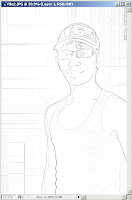

Bro,cra ngecilin sm belok belokin petirnya gmana ya??
ReplyDeleteMaap,bru pemula...
Moh0n jwbnx..
Thanks
Bro,cra ngecilin sm belok belokin petirnya gmana ya??
ReplyDeleteMaap,bru pemula...
Moh0n jwbnx..
Thanks
Terima kasih atas artikelnya kawan, tulisan yang sangat bermanfaat, ini Kali pertama saya mengunjungi blog ini, izinkan saya tuk menjelajahi dan menelusuri setiap postingan yang ada dan menitipkan link sebagai penanda agar pemilik blog ini selalu mengingat bahwa Saya adalah pengunjung setia dan berharap bahwa suatu saat pemillik blog ini sudi mengunjungi balik ke blog Saya dan menaruh komentarnya. Berhubung Blog Saya berbahasa Ingris, diharap mengisikan komentar menggunakan B Inggris. thanks by Sinjay School
ReplyDeletenice info
ReplyDeletekunjungan rutin sambil ngasih komentar
koment balik ya ke www.anjinggoblog.co.cc
langkah 9: yang ini udah mulai mudah. yaitu kita tinggal kecilkan petirnya dan copy layarnya
ReplyDeletelangkah 9: yang ini udah mulai mudah. yaitu kita tinggal kecilkan petirnya dan copy layarnya.
ReplyDeletecara kecilkan petirnya gimana? tolong aku please? balas...........
ni aku yang punya blog ini, tapi nebeng login punya temen.. hehehee..
ReplyDeletesebelumnya thanks ya gan dah mampir di blog ku...
aku mau nyoba njelasin pertanyaan sobat diatas.
cara ngecilin n muterin petirnya :
aktifin dulu layer petirnya, kemudian klik menu edit>transform>scale-- dah tinggal drag n drop point nya.
kemudian untuk mengecilkan petirnya: klik menu edit>transform>rotate dan drag n drop point nya...
selamat mencoba...
thanks... dah jawab...
ReplyDeleteyups sob.. sama sama... hehehee
ReplyDeleted-victory
ReplyDeleted-dukung
ReplyDeletemau copy gmn yah?gk mudeng
ReplyDeletebagussss, . .
ReplyDeletepljran tmbahan niy, . .
mksh ea buat ilmu nya, . .
d-dukung
cara ngopynya gmnh?
ReplyDeletengopy lyer petirnya sob
Tinggal klik kanan di layer trus pilih duplicate layer
ReplyDeletegitu aja sob
XD
:m: THANKS....
ReplyDeletekeren gan tutorial nya..
ReplyDeletephotoshop keren
keren efek dari cidorinya hehehehe kakashi indo :)
ReplyDeletehaha lucu juga ya gan kalau pake efek seperti itu
ReplyDeletemantap dah pokoknya
ReplyDeleted-cool
ReplyDeleteSusah banget gan,. nyatuin gambar nya gmna sich...
ReplyDeletecool tutorial, thank's for share this information
ReplyDeleteAdobe Photoshop Tutorial